a portok megnyitása a kiszolgáló fogadására könnyű feladat lehet, de néha még a portok megnyitása is hibaüzeneteket kap, vagy a játékosok nem tudnak csatlakozni a szerverhez. A portok megnyitása önmagában nem elegendő, ha szoftvere blokkolja a bejövő kapcsolatokat, így ezen a bemutatón elemezzük, és megtanulunk mindent, amit tudni kell a szerver tárhelyéről és arról, hogyan lehet más embereket csatlakozni a szerverhez a Minecraft-on.
portok megnyitása 25565
ha már megnyitotta / továbbította a portokat 25565-re, akkor kihagyhatja ezt a lépést, ha nem folytatja az olvasást.
először is meg kell tudnia, mi a jelenlegi helyi IP-címe. Ez a helyi ip az útválasztó eszköz által a számítógéphez rendelt hálózati szám, hogy megtudja, mi a helyi ip, nyomja meg a Windows gombot + R -> írja be a “CMD” parancsot, majd nyomja meg az ENTER -> írja be az “ipconfig” parancsot, majd nyomja meg az ENTER billentyűt.
most egy csomó sor és szöveg jelenik meg a fekete ablakban, keresse meg ezt a szöveget “IPv4 cím……” és a mellette lévő számok a helyi IP-cím!
keresse meg ezt az “alapértelmezett átjárót”, és a mellette lévő számok az útválasztó címe.
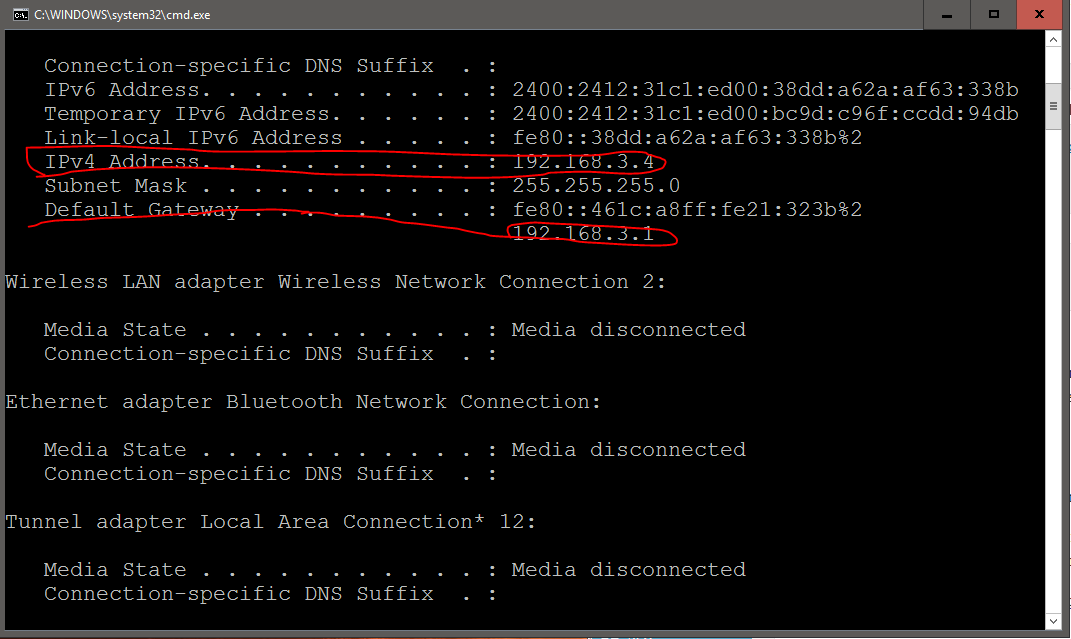
portok megnyitása 2.rész
most, hogy megvan a helyi IP-cím, meg kell nyitnunk az útválasztó beállításait, és meg kell nyitnunk a 25565 portot a helyi ip-címhez.
ehhez írja be az alapértelmezett átjáró számát a böngészőjében, csakúgy, mint egy webhelyet, majd nyomja meg az enter billentyűt, akkor meg kell adnia a felhasználónevet és a jelszót, ez a hitelesítő adatok megtalálhatók az útválasztó kézikönyvében. Általában ez felhasználónév, jelszó vagy admin, át, de ez változik router típusok és modellek, így meg kell találni, hogy elolvassa a kézikönyvet, hogy jött.
miután sikeresen bejelentkezett az útválasztóba, módosíthatjuk a beállításokat és megnyithatjuk a portokat.
Keressen egy hasonló szöveget “Port Forwarding” vagy “Open Ports” vagy valami hasonló “gaming” ez a szöveg az útválasztó típusától függően is változik.
a Porttovábbítási beállításokban lehetősége van megadni a cél Ip-címét, TCP, UDP, portszám, engedélyezve / letiltva.
válassza az enabled lehetőséget, válassza a TCP/UDP lehetőséget, majd a portszámba írja be a 25565 – 25565 értéket, a cél ip-címbe pedig írja be a helyi IP-címet, amelyről korábban beszéltünk. Nyomja meg a Mentés vagy ok, és akkor képesnek kell lennie arra, hogy a fogadó szerver most!
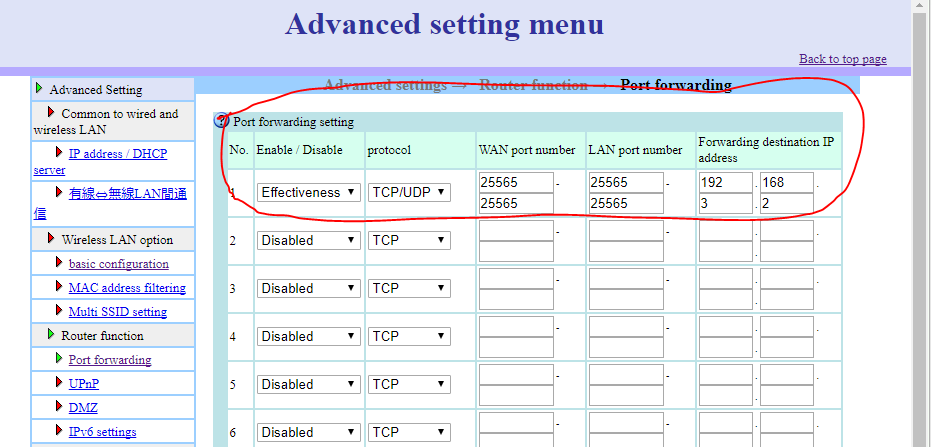
tűzfal
ha a tűzfal aktiválva van, akkor valószínűleg blokkolja a bejövő kapcsolatokat a számítógéphez, le kell tiltania, vagy fehér lista minecraft szerver a beállításokban.
ahhoz, hogy egy alkalmazás megy: Vezérlőpult > rendszer és biztonság > Windows tűzfal > engedélyezett alkalmazások és kattintson a “másik alkalmazás engedélyezése” gombra…”
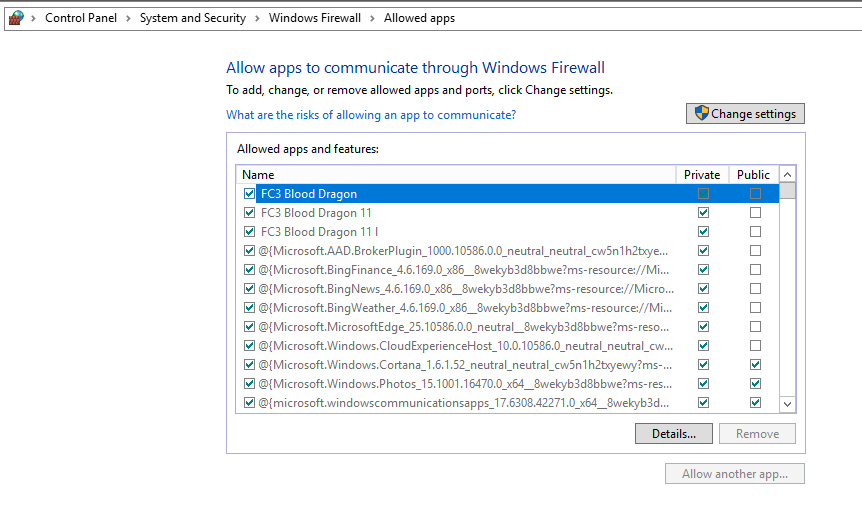
Anti-Virus
Anti-virus is blokkolja a bejövő kapcsolatokat, hogy megvédje, így akkor is meg kell tiltani, vagy engedélyezze / fehér lista a szerver az anti-vírus beállításokat.